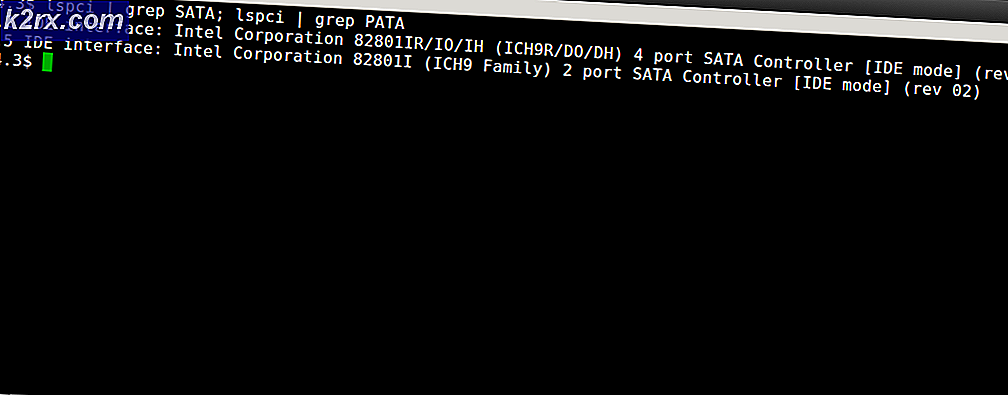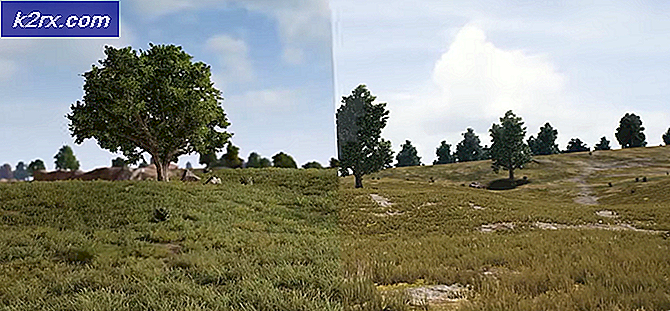Fix: Windows 10 Installationsfel 0xC1900101 - 0x20004
Fel 0xC1900101 - 0x20004 är ett Windows installationsfel som kommer upp när du försöker uppgradera till Windows 10 från Windows 8 / 8.1 eller 7. Det detaljerade felmeddelandet indikerar att installationen misslyckades i SAFE_OS-fasen med ett fel under INSTALL_RECOVERY_ENVIRONMENT-driften . Det här felet kan också komma upp när du försöker uppgradera med hjälp av Media Creation Tool.
I de flesta fallen; Installationen sitter fast vid 25%. Anledningen till detta är relaterat till BIOS och SATA-inställningar. Innan du börjar; Ta en säkerhetskopia av all din kritiska data antingen till en extern USB-enhet eller till en skiva.
Metod 1: Ta bort alla SATA-kablar
Sedan installationen görs online och med informationen som redan lagrats på systemet, koppla av SATA-kablarna och koppla eventuellt ut externa enheter som är anslutna så som din (skrivare, externa USB-enheter eller USB-hubbar). En gång gjort återställ installationen. Om det fortfarande inte fungerar Fortsätt sedan till metod 2 nedan.
Om du inte vet hur du kopplar bort de anslutna kablarna blir det en svår vägledning för dig. Om du kan få tag i en servicemanual blir det dock mycket lätt att följa både Metod 1 och Metod 2.
PRO TIPS: Om problemet är med din dator eller en bärbar dator, bör du försöka använda Reimage Plus-programvaran som kan skanna förvaret och ersätta korrupta och saknade filer. Detta fungerar i de flesta fall där problemet uppstått på grund av systemkorruption. Du kan ladda ner Reimage Plus genom att klicka härVad jag brukar göra när jag måste leta efter manuellt är en Google Search på så sätt dell 6200 service manual, dell latitude service manual som ger mycket information för att guida mig att utföra steg.
Metod 2: Återställ BIOS
Återställning av BIOS är lätt i stationära datorer jämfört med bärbara datorer på grund av hur hårdvaran är omsluten. Utan att ange hur man öppnar ärendet behöver man bara göra det helt avstängt. koppla loss alla nätsladdar och öppna väskan. Om du inte vet hur man öppnar det är det bäst att be om en guide från tillverkaren eller göra en snabb Google Search.
När så är fallet, leta upp det platta batteriet på moderkortet (om du har en manual), så kommer den här informationen att finnas där. Ta försiktigt bort batteriet och vänta i 5 minuter. Sätt tillbaka batteriet i brädet och sätt tillbaka väskan med alla skruvar åtspända.
Sätt på datorn och gör installationen igen.
PRO TIPS: Om problemet är med din dator eller en bärbar dator, bör du försöka använda Reimage Plus-programvaran som kan skanna förvaret och ersätta korrupta och saknade filer. Detta fungerar i de flesta fall där problemet uppstått på grund av systemkorruption. Du kan ladda ner Reimage Plus genom att klicka här